
Ratgeber
Windows-Tipp: So meldest du dich mit einem Klick ab
von Richard Müller

Leider hat Microsoft die Möglichkeit entfernt, die Abstände von Icons einfach zu verändern. Dazu braucht es jetzt einen Deep-Dive ins System. So geht’s.
Ich bin digital zwanghaft ordentlich. Ganz anders als im analogen Leben. Ordnerstrukturen, Dateibenennung, Verzeichnisse und so weiter. Trotzdem möchte ich gerne schnellen Zugriff auf meine Dateien haben. Am liebsten mit Verknüpfungen auf dem Desktop.
Nur: Viele Icons machen den Desktop unübersichtlich. Dann verklicke ich mich oder finde das Richtige nicht. Was mir hilft: grössere Abstände zwischen den Icons. Das schafft Übersicht und macht lange Dateinamen lesbarer. Bis Windows 7 war das kein Problem. Einfach in die erweiterten Darstellungsoptionen, da lässt sich das alles einstellen.
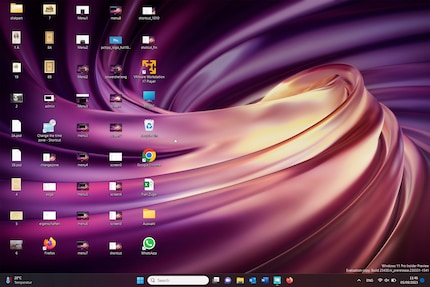
Mittlerweile will Microsoft aber nicht mehr, dass du das selbst einstellst und nimmt dir die Entscheidung ab. Allerdings gibt’s einen Workaround. So kannst du selber festlegen, wie gross der Raum zwischen den Icons auf dem Desktop sein soll. Vielen mag dieser Aufwand absurd vorkommen – aber ich liebe es.
Natürlich geht das auch andersrum: Du willst möglichst viele Icons auf dem Desktop haben, hast aber wegen der grossen Abstände keinen Platz. Dann kannst du den Abstand verringern. Ich zeige dir, wie das geht.
Zunächst musst du sicherstellen, dass du Admin-Rechte hast. Sonst klappt dieser Trick nicht. Ist das der Fall, drückst du die Tastenkombination Windowstaste+R. Dadurch öffnet sich das Ausführen-Feld. Du tippst «regedit» und drückst auf die Enter-Taste, um in den Registry Editor zu gelangen. Öffne diesen Pfad:
HKEY_CURRENT_USER\ControlPanel\Desktop\WindowMetrics
Hier findest du zwei Optionen: «IconSpacing» und «IconVerticalSpacing». Sie geben die horizontalen und vertikalen Abstände der Icons an. Grundsätzlich akzeptiert Windows Werte zwischen -480 und -2730.
Ein wenig unglücklich: Die Unterschiede werden immer erst nach einem Neustart sichtbar. Ansonsten kannst du dich hier austoben und prüfen, welcher Abstand für deine Bedürfnisse optimal ist.
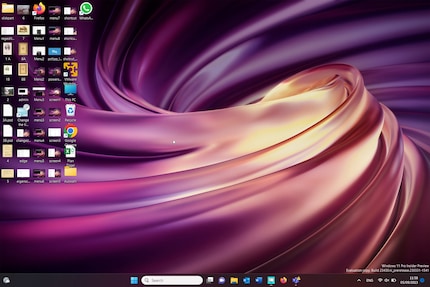
Möchtest du das Ganze rückgängig machen, wiederhole alles, was in dieser Anleitung steht und stelle die Werte wieder so ein, wie sie zuvor waren. Nämlich -1710 bei «IconSpacing» und -1125 bei «IconVerticalSpacing».
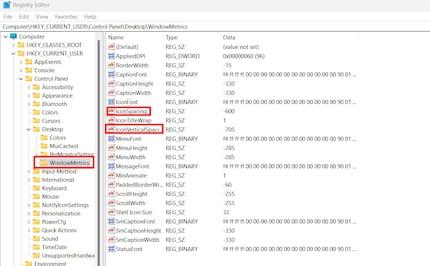
An dieser Stelle noch ein kleiner Hinweis: Wenn du das nächste Windows-Update einspielst, kann es sein, dass du die Werte neu einstellen musst. Windows setzt gewisse Einstellung der Registry nach einem Update auf die Standardwerte zurück.
Titelbild: Shutterstock
Seit ich herausgefunden habe, wie man bei der ISDN-Card beide Telefonkanäle für eine grössere Bandbreite aktivieren kann, bastle ich an digitalen Netzwerken herum. Seit ich sprechen kann, an analogen. Wahl-Winterthurer mit rotblauem Herzen.
Praktische Lösungen für alltägliche Fragen zu Technik, Haushaltstricks und vieles mehr.
Alle anzeigen